windows優化大師怎麼清理註冊表_windows優化大師清理註冊表的方法
在使用電腦的過程中,登錄會不斷累積垃圾訊息,影響系統運作速度。針對這個問題,php小編香蕉為大家帶來了 Windows 優化大師清理註冊表的方法,透過詳細步驟指導幫助大家解決註冊表問題。以下內容將一一介紹 Windows 優化大師清理註冊表的操作步驟,並提供實用的技巧和建議。
1.首先第一步我們打開軟體之後,在軟體介面左邊的功能選項中,找到系統清理功能點擊進去。
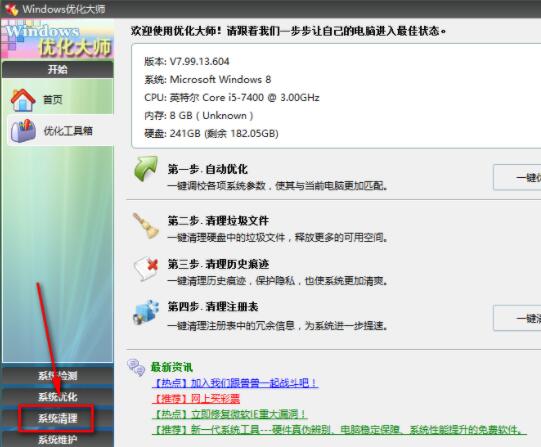
2.點選這個系統清理功能之後,在出現的選項中我們選擇註冊資訊清理,然後勾選一些需要掃描清理的項目,勾選之後點選右邊的掃描按鈕。
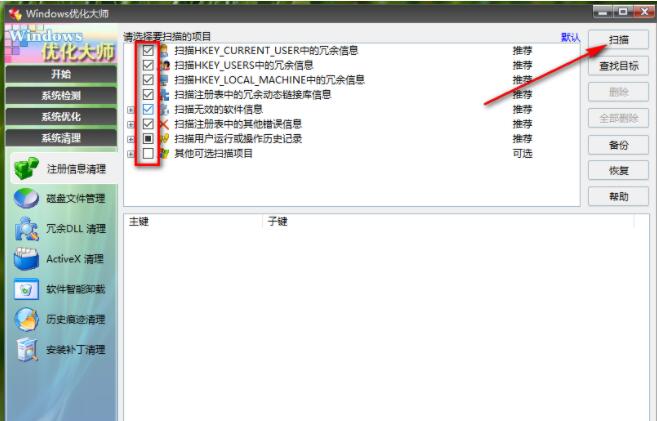
3.點擊這個掃描按鈕之後我們在介面下方就可以看到掃描過程中出現的一些註冊表資訊了。
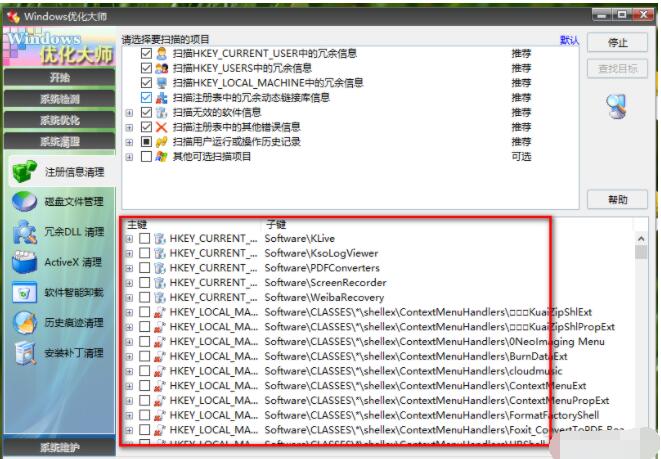
4.等到掃描作業完成之後,我們在介面的左下角可以看到總共分析得到了多少項登錄資訊。
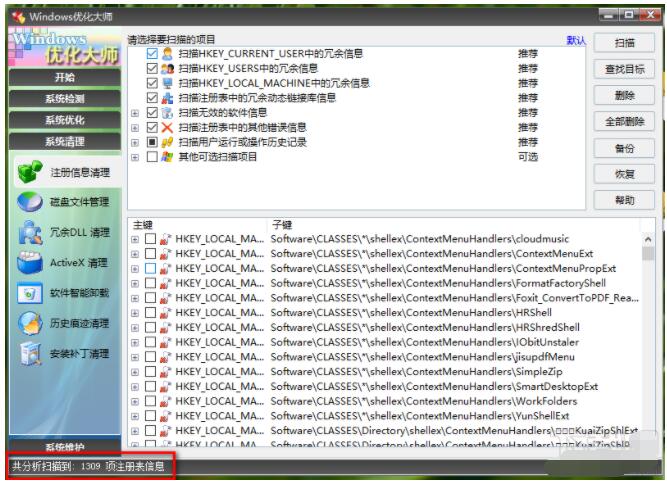
5.最後一步我們只需要勾選這些註冊表信息,然後點擊刪除按鈕就可以將它們清理掉了,也可以直接點擊全部刪除按鈕將所有掃描出來的訊息都清理掉。
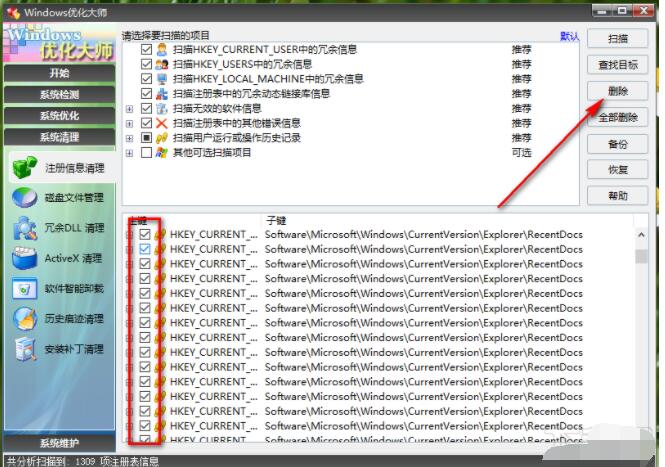 #
#
以上是windows優化大師怎麼清理註冊表_windows優化大師清理註冊表的方法的詳細內容。更多資訊請關注PHP中文網其他相關文章!
本網站聲明
本文內容由網友自願投稿,版權歸原作者所有。本站不承擔相應的法律責任。如發現涉嫌抄襲或侵權的內容,請聯絡admin@php.cn

熱AI工具

Undresser.AI Undress
人工智慧驅動的應用程序,用於創建逼真的裸體照片

AI Clothes Remover
用於從照片中去除衣服的線上人工智慧工具。

Undress AI Tool
免費脫衣圖片

Clothoff.io
AI脫衣器

AI Hentai Generator
免費產生 AI 無盡。

熱門文章
R.E.P.O.能量晶體解釋及其做什麼(黃色晶體)
2 週前
By 尊渡假赌尊渡假赌尊渡假赌
倉庫:如何復興隊友
4 週前
By 尊渡假赌尊渡假赌尊渡假赌
Hello Kitty Island冒險:如何獲得巨型種子
3 週前
By 尊渡假赌尊渡假赌尊渡假赌
擊敗分裂小說需要多長時間?
3 週前
By DDD
R.E.P.O.保存文件位置:在哪里以及如何保護它?
3 週前
By DDD

熱工具

記事本++7.3.1
好用且免費的程式碼編輯器

SublimeText3漢化版
中文版,非常好用

禪工作室 13.0.1
強大的PHP整合開發環境

Dreamweaver CS6
視覺化網頁開發工具

SublimeText3 Mac版
神級程式碼編輯軟體(SublimeText3)







![[已驗證的] Steam錯誤E87修復:幾分鐘之內再次獲取遊戲!](https://img.php.cn/upload/article/202503/18/2025031817560457401.jpg?x-oss-process=image/resize,m_fill,h_207,w_330)






